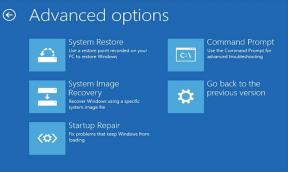Popravek: napaka strežnika za ekstrakcijo Rainbow Six Juliett 00000143 / 000000146
Miscellanea / / January 28, 2022
Tom Clancy's Ekstrakcija Rainbow Six je na novo izdana spletna taktična strelska video igra za več igralcev, ki jo je razvil in objavil Ubisoft. Kot spletna igra se veliko igralcev med zagonom srečuje s težavami z napako strežnika za ekstrakcijo Rainbow Six Juliett 00000143 ali Juliett 000000146. Ali se igra ne more povezati s strežniki ali pa strežniki postanejo nedostopni. Zdaj, če ste tudi žrtev, lahko sledite tem navodilom.
O tej težavi je poročalo nekaj prizadetih igralcev med sezonskimi dogodki ali po večji posodobitvi popravka. Napaka nedosegljivosti strežnika je tudi pogosta težava med igrami Ubisoft, za katero se zdi, da strežniki ne morejo upravljati povečanega števila aktivnih igralcev ali kakršnega koli izpada. Ne glede na to, katero igralno platformo uporabljate, se lahko težava pojavi pri igralcih Rainbow Six Extraction precej pogosto, ko vstopajo v tekme.
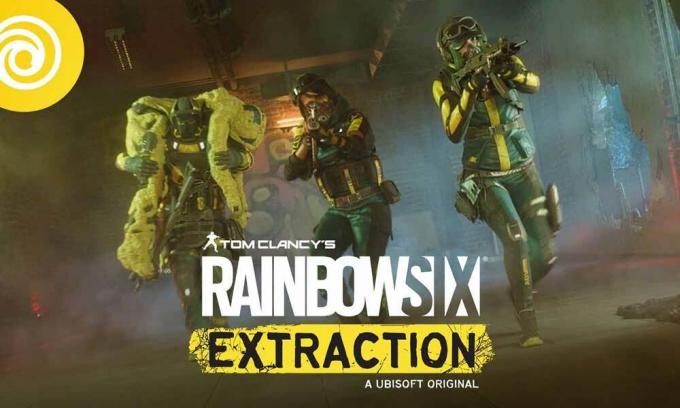
Vsebina strani
-
Popravek: napaka strežnika za ekstrakcijo Rainbow Six Juliett 00000143 / 000000146
- 1. Povežite Ubisoft z Xbox Game Pass
- 2. Preverite in popravite datoteke iger
- 3. Vključite svoj usmerjevalnik
- 4. Preverite stanje strežnika
- 5. Uporabite javni DNS
- 6. Obrnite se na podporo za Ubisoft
Popravek: napaka strežnika za ekstrakcijo Rainbow Six Juliett 00000143 / 000000146
Medtem ko se zdi tudi, da je veliko igralcev poročalo tudi o težavah s prijavo in prekinitvijo povezave s strežnikom Rainbow Six Extraction. Čeprav Ubisoft ni objavil popravka te težave, predvidevamo, da obstaja nekaj možnih razlogov, ki bi vam lahko pomagali. Torej, ne da bi zapravljali več časa, skočimo na spodnje metode za odpravljanje težav.
1. Povežite Ubisoft z Xbox Game Pass
Kot na poročilo na Redditu, velja omeniti povezavo računa Ubisoft z Xbox Game Pass, tako da lahko igralci Rainbow Six Extraction preprosto zaženejo in zaženejo igro na osebnem računalniku. Na Xbox Game Pass se morate povezati tako, da se prijavite v svoj Microsoftov račun z uporabo te povezave.
2. Preverite in popravite datoteke iger
Če ste ena od žrtev, ki naleti na težavo s povezljivostjo strežnika R6E, lahko poskusite tudi preveriti in popraviti datoteke igre v računalniku, tako da sledite spodnjim korakom:
- Odprite Ubisoft Connect programsko opremo na osebnem računalniku.
- Kliknite na Igre zavihek > Izberite Ekstrakcija Rainbow Six igralna ploščica.
- Zdaj izberite ikona puščice na spodnji desni strani.
- Prikaže se spustni meni > Kliknite na Preverite datoteke.
- Če ste pozvani, kliknite na Popravilo.
- Končno bo Ubisoft Connect začel popravljati vse manjkajoče ali poškodovane datoteke (če obstajajo). Počakajte, da se zaključi.
- Ko končate, zaprite Ubisoft Connect in igro, če se izvaja, in znova zaženite računalnik, da preverite težavo.
3. Vključite svoj usmerjevalnik
Prav tako morate izvesti cikel napajanja na usmerjevalniku Wi-Fi, da odpravite več napak ali težave s podatki v predpomnilniku na usmerjevalniku. Včasih lahko napaka v omrežju povzroči tudi več težav pri povezovanju s strežnikom za igre. To storite tako, da izklopite usmerjevalnik in nato odklopite napajalni kabel iz usmerjevalnika > Počakajte približno 30 sekund ali več, potem lahko napajalni kabel ponovno priključite in vklopite usmerjevalnik, da preverite težava.
4. Preverite stanje strežnika
Preverite tudi, ali strežniki iger Rainbow Six Extraction ne delujejo ali potekajo v postopku vzdrževanja. Težavo je bolje preveriti tako, da obiščete uradnika Izvleček Rainbow Six Twitter ročaj za nadaljnjo pomoč.
5. Uporabite javni DNS
Če naletite na težave z zasebnim strežnikom DNS, ki ga je zagotovil vaš ISP (ponudnik internetnih storitev) nato se prepričajte, da uporabite naslov strežnika Googlov DNS (javni DNS) v vašem sistemu, da preverite, ali obstaja težava s povezljivostjo strežnika ponovno. Storiti to:
Za PC:
Oglasi
- Pritisnite na Windows + R tipke za odpiranje teci pogovorno okno.
- Vrsta ncpa.cpl in kliknite na v redu odpreti Omrežne povezave stran.
- zdaj, desni klik na vašem aktivnem omrežnem vmesniku > Kliknite na Lastnosti.
- Izberite Internetni protokol različice 4 (TCP/IPv4) > Kliknite na Lastnosti.
- Kliknite za izbiro Uporabite naslednje naslove strežnika DNS.
- Zdaj vstopi 8.8.8.8 za Prednostni strežnik DNS in 8.8.4.4 za Nadomestni strežnik DNS.
- Ko končate, kliknite na v redu da shranite spremembe.
- Ne pozabite znova zagnati računalnika, da uveljavite spremembe, nato znova preverite težavo.
Za PlayStation:
- Pojdite na Nastavitve meni na konzoli PS4/PS5.
- Izberite omrežje > Izberite Nastavite internetno povezavo.
- Izberite WiFi/LAN (glede na vaše internetno omrežje) > Izberi Po meri.
- Izberite za Samodejno za Nastavitve naslova IP.
- Izberite Ne navajaj za Ime gostitelja DHCP.
- Izberite za Priročnik za Nastavitve DNS.
- Zdaj vstopi 8.8.8.8 za primarni DNS in 8.8.4.4 za sekundarni DNS.
- Izberite Samodejno za Nastavitve MTU in Ne uporabljajte za Proxy strežnik.
- Končno zaključite postopek nastavitve in se prepričajte, da znova zaženete sistem, da uveljavite spremembe.
Za Xbox:
- Odprite vodnik meni s pritiskom na Xbox gumb na vašem krmilniku.
- Izberite Profil in sistem > Zadetek Nastavitve.
- Zadetek General > Izberite Omrežne nastavitve.
- Izberite za Napredne nastavitve Iz Omrežni zaslon opcije.
- Izberite Nastavitve DNS > Izberite Priročnik.
- Vnesite Nastavitve DNS 8.8.8.8 za primarno in 8.8.4.4 za sekundarno naslovi.
- Ko končate, znova zaženite konzolo Xbox, da uveljavite spremembe.
6. Obrnite se na podporo za Ubisoft
Če vam nobena od metod ni pomagala, potem lahko se obrnite na podporo za Ubisoft za nadaljnjo pomoč. Bolje je, da priložite datoteko dnevnika Ubisoft Connect za podrobnejše informacije, tako da lahko ekipa za podporo hitro reši vašo težavo ali težavo posreduje razvijalcem.
Oglasi
To je to, fantje. Upamo, da vam je bil ta vodnik koristen. Za dodatna vprašanja lahko komentirate spodaj.